本文主要是介绍编程笔记 html5cssjs 057 CSS导航栏,希望对大家解决编程问题提供一定的参考价值,需要的开发者们随着小编来一起学习吧!
编程笔记 html5&css&js 057 CSS导航栏
- 一、导航栏 = 链接列表
- 二、垂直导航栏
- 三、水平导航栏
- 四、下拉菜单
- 五、实例: 响应式导航栏
- 小结
导航栏。易用的导航对于任何网站都很重要。通过使用 CSS,您可以将无聊的 HTML 菜单转换为美观的导航栏。
一、导航栏 = 链接列表
导航栏需要标准 HTML 作为基础。导航栏基本上就是链接列表,因此使用 <ul> 和 <li> 元素会很有意义:
<ul><li><a href="index.html">Home</a></li><li><a href="news.html">News</a></li><li><a href="contact.html">Contact</a></li><li><a href="about.html">About</a></li>
</ul>
二、垂直导航栏
如需构建垂直导航栏,可以在列表中设置 <a> 元素的样式:
li a {display: block;width: 60px;
}
display: block; - 将链接显示为块元素可以使整个链接区域都可以被单击(而不仅仅是文本),我们还可以指定宽度(如果需要,还可以指定内边距、外边距、高度等)。
width: 60px; - 默认情况下,块元素会占用全部可用宽度。我们需要指定 60 像素的宽度。
您还可以设置 <ul> 的宽度,并删除 <a> 的宽度,因为当显示为块元素时,它们将占据可用的全部宽度。这将导致与我们之前的例子相同的结果:
ul {list-style-type: none;margin: 0;padding: 0;width: 60px;
} li a {display: block;
}
三、水平导航栏
有两种创建水平导航栏的方法:使用行内或浮动列表项。
构建水平导航栏的一种方法是,将 <li> 元素指定为 inline:
li {display: inline;
}
display: inline; -默认情况下,<li> 元素是块元素。在这里,我们删除每个列表项之前和之后的换行符,这样它们才能显示在一行。
浮动列表项:创建水平导航栏的另一种方法是浮动 <li> 元素,并为导航链接规定布局:
li {float: left;
}a {display: block;padding: 8px;background-color: #dddddd;
}
float: left; - 使用 float 使块元素滑动为彼此相邻
display: block; - 将链接显示为块元素可以使整个链接区域都可单击(不仅是文本),而且允许我们指定填充(如果需要,还可以指定高度,宽度,边距等)
padding: 8px; - 使块元素更美观
background-color: #dddddd; - 为每个元素添加灰色背景色
提示:如需全宽的背景色,请将 background-color 添加到 <ul> 而不是每个 <a> 元素:
ul {background-color: #dddddd;
}
水平导航栏实例:
创建具有深色背景色的基础水平导航栏,并在用户将鼠标移到链接上方时改变链接的背景色:
ul {list-style-type: none;margin: 0;padding: 0;overflow: hidden;background-color: #333;
}li {float: left;
}li a {display: block;color: white;text-align: center;padding: 14px 16px;text-decoration: none;
}/* 当鼠标悬停时把链接颜色更改为 #111(黑色) */
li a:hover {background-color: #111;
}
活动/当前导航链接:向当前链接添加 “active” 类,这样用户就知道他/她在哪个页面上:
.active {background-color: #4CAF50;
}
右对齐链接:通过将列表项向右浮动来右对齐链接(float:right;):
<ul><li><a href="#home">Home</a></li><li><a href="#news">News</a></li><li><a href="#contact">Contact</a></li><li style="float:right"><a class="active" href="#about">About</a></li>
</ul>
边框分隔栏:将 border-right 属性添加到 <li>,以创建链接分隔符:
/* 为所有列表项添加灰色右边框,最后一项(last-child)除外 */
li {border-right: 1px solid #bbb;
}li:last-child {border-right: none;
}
固定的导航栏:使导航栏保持在页面的顶部或底部,即使用户滚动页面也是如此:
固定在顶部:
ul {position: fixed;top: 0;width: 100%;
}
固定在底部:
ul {position: fixed;bottom: 0;width: 100%;
}
固定定位在移动设备上可能无法正常工作。
灰色水平导航栏:带有细灰色边框的灰色水平导航栏的实例
ul {border: 1px solid #e7e7e7;background-color: #f3f3f3;
}
li a {color: #666;
}
粘性导航栏:为 <ul> 添加 position: sticky;,以创建粘性导航栏。粘性元素会根据滚动位置在相对和固定之间切换。它是相对定位的,直到在视口中遇到给定的偏移位置为止 - 然后将其“粘贴”在适当的位置(比如 position:fixed)。
ul {position: -webkit-sticky; /* Safari */position: sticky;top: 0;
}
四、下拉菜单
基础的下拉菜单:创建当用户将鼠标移到元素上时出现的下拉框。
<style>
.dropdown {position: relative;display: inline-block;
}
.dropdown-content {display: none;position: absolute;background-color: #f9f9f9;min-width: 160px;box-shadow: 0px 8px 16px 0px rgba(0,0,0,0.2);padding: 12px 16px;z-index: 1;
}
.dropdown:hover .dropdown-content {display: block;
}
</style>
<div class="dropdown"><span>Mouse over me</span><div class="dropdown-content"><p>Hello World!</p></div>
</div>
使用任何元素打开下拉菜单内容,例如 <span> 或 <button> 元素。
使用容器元素(如 <div>)创建下拉内容,并在其中添加任何内容。
用 <div> 元素包围这些元素,使用 CSS 正确定位下拉内容。
.dropdown 类使用 position:relative,当我们希望将下拉内容放置在下拉按钮的正下方(使用 position:absolute)时,需要使用该类。
.dropdown-content 类保存实际的下拉菜单内容。默认情况下它是隐藏的,并将在悬停时显示(请看下文)。请注意,min-width 设置为 160px。可随时更改此设置。提示:如果您希望下拉内容的宽度与下拉按钮的宽度一样,请将宽度设置为 100%(设置 overflow:auto 可实现在小屏幕上滚动)。
我们用了 CSS box-shadow 属性,而不是边框,这样下拉菜单看起来像一张“卡片”。
当用户将鼠标移到下拉按钮上时,:hover 选择器用于显示下拉菜单。
<style>
/* 设置下拉按钮的样式 */
.dropbtn {background-color: #4CAF50;color: white;padding: 16px;font-size: 16px;border: none;cursor: pointer;
}/* 容器 <div> - 需要放置下拉内容 */
.dropdown {position: relative;display: inline-block;
}/* 下拉内容(默认隐藏) */
.dropdown-content {display: none;position: absolute;background-color: #f9f9f9;min-width: 160px;box-shadow: 0px 8px 16px 0px rgba(0,0,0,0.2);z-index: 1;
}/* 下拉链接 */
.dropdown-content a {color: black;padding: 12px 16px;text-decoration: none;display: block;
}/* 悬停时更改下拉链接的颜色 */
.dropdown-content a:hover {background-color: #f1f1f1}/* 悬停时显示下拉菜单 */
.dropdown:hover .dropdown-content {display: block;
}/* 显示下拉内容时,更改下拉按钮的背景颜色 */
.dropdown:hover .dropbtn {background-color: #3e8e41;
}
</style><div class="dropdown"><button class="dropbtn">Dropdown</button><div class="dropdown-content"><a href="#">Link 1</a><a href="#">Link 2</a><a href="#">Link 3</a></div>
</div>
五、实例: 响应式导航栏
<!DOCTYPE html>
<html lang="zh-cn"><head><title>CSS导航栏 编程笔记 html5&css&js</title><meta charset="utf-8" /><style>/* 选择你喜欢的颜色吧 */body {color: cyan;background-color: teal;margin: 0;}ul.topnav {list-style-type: none;margin: 0;padding: 0;overflow: hidden;background-color: #333;}ul.topnav li {float: left;}ul.topnav li a {display: block;color: white;text-align: center;padding: 14px 16px;text-decoration: none;}ul.topnav li a:hover:not(.active) {background-color: #111;}ul.topnav li a.active {background-color: #4caf50;}ul.topnav li.right {float: right;}@media screen and (max-width: 600px) {ul.topnav li.right,ul.topnav li {float: none;}}</style></head><body><ul class="topnav"><li><a class="active" href="#home">主页</a></li><li><a href="#news">新闻</a></li><li><a href="#contact">编程</a></li><li class="right"><a href="#about">关于</a></li></ul><div style="padding: 0 16px"><h1>响应式导航栏</h1><p>此示例使用媒体查询在屏幕尺寸小于或等于 600 像素时垂直堆叠 topnav。</p><p><b>调整浏览器窗口的大小以查看效果。</b></p></div></body>
</html>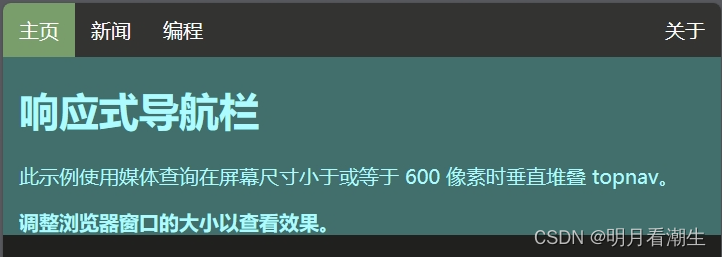
小结
可以根据现有的范例进行调整,以设计自己的页面菜单。
这篇关于编程笔记 html5cssjs 057 CSS导航栏的文章就介绍到这儿,希望我们推荐的文章对编程师们有所帮助!




